|
<< Click to Display Table of Contents >> Glitch-Effekt |
  
|
|
<< Click to Display Table of Contents >> Glitch-Effekt |
  
|
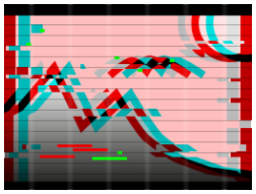 Glitch Sie finden den Glitch-Effekt in der Toolbox unter dem Reiter Objekte im Bereich Live-Effekte. Mit dem Effekt lassen sich Bildstörungen simulieren. Durch die zufällige abwechselnde Animation von Farbverschiebungen im RGB-Bereich, sowie durch Rauschen und Helligkeitsfluktuationen erhalten Sie einen dynamischen Effekt für Fotos, Videos und Text-Objekte.
|
1. Glitch-Effekt einfügen
|
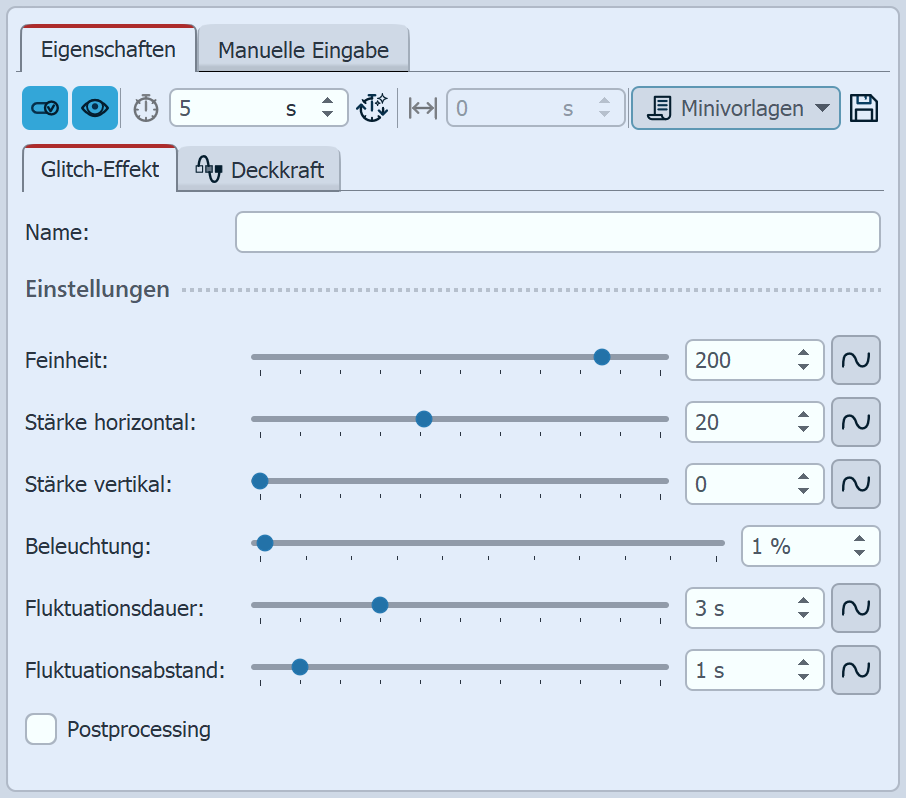 Einstellungen für Glitch Im Bereich Eigenschaften beeinflussen Sie die Wirkung des Effekts. Im Feld Name können Sie einen Namen für den Effekt eingeben. Dies verbessert die Übersicht in der Timeline. Mit der Feinheit ändern Sie die Detailgröße des Musters, dass für die Verschiebung des Originalmotivs sorgt. Die Stärke horizontal und Stärke vertikal gibt vor, wie weit sich die Farbverschiebung von der Originalposition entfernt. Der Fluktuationsabstand zwischen den Verschiebungen gibt den Zeitraum an, der zwischen zwei Fluktuationen liegen muss. |
|
So Sie mehrere Inhalte gleichzeitig zeigen, wie einen Text und einen Hintergrund oder ein verkleinertes Foto vor einem Hintergrund, setzen Sie jedes Objekt in einen eigenen Glitch-Effekt. Nutzen Sie dann unterschiedliche Werte bei der Fluktuationsdauer und beim Fluktuationabstand, um den Glitch abwechselnd im Vordergrund und im Hintergrund wirken zu lassen. So erhalten Sie einen interessanten Effekt, der es dem Betrachter dennoch ermöglicht, die Inhalte gut zu erkennen. |
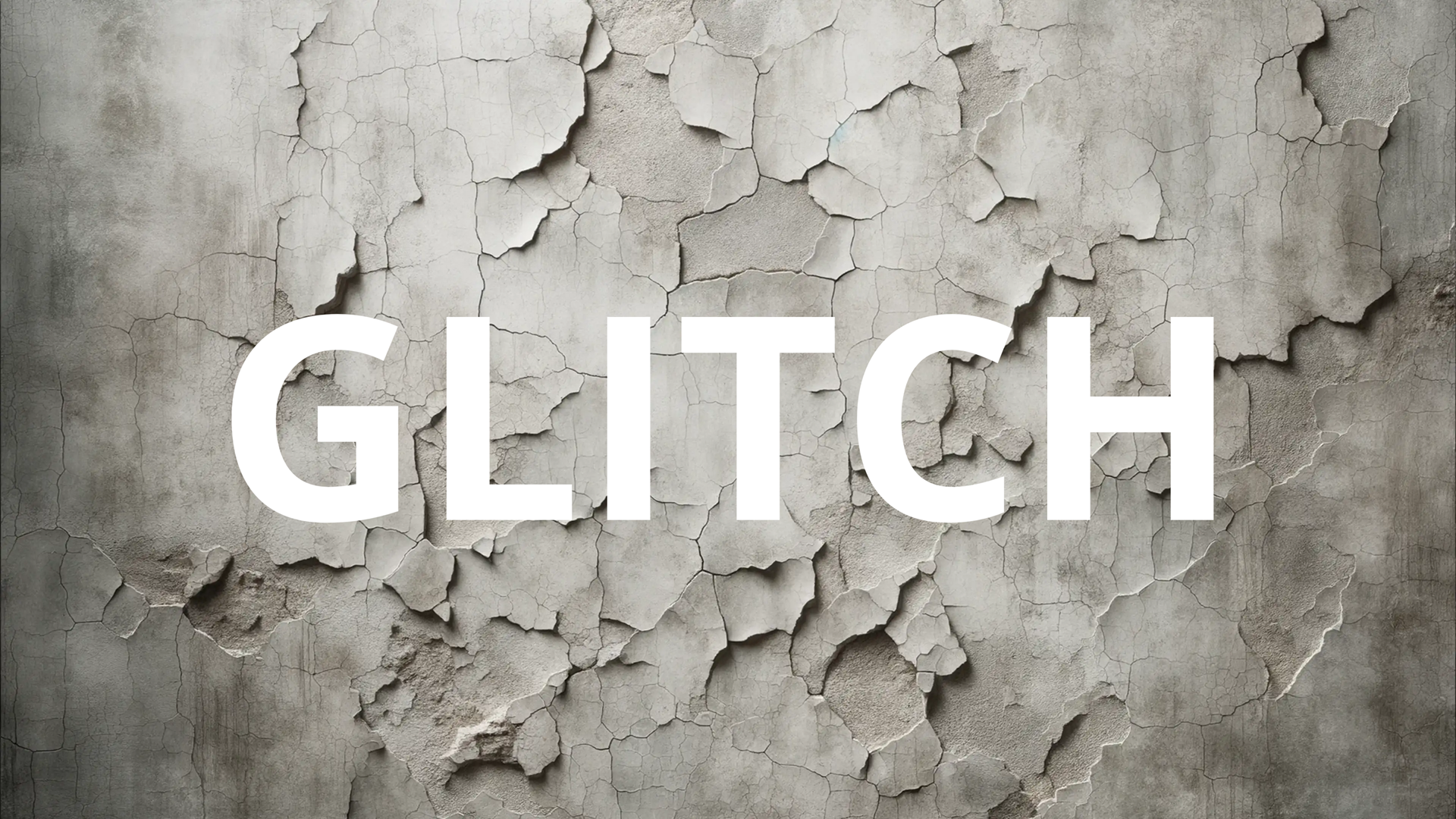 Text und Hintergrund ohne Effekt |
 Text mit Glitch-Effekt |
 Hintergrund mit Effekt |
 Text und Hintergrund jeweils mit eigenem Glitch-Effekt |